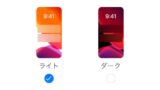iPhoneのフリック入力のコツと 文字入力が速くなる知識のまとめ

今更な感じもしますが、近々新しいiPhoneが発売されるようなので、iPhoneのフリック入力に関する情報を簡単にまとめてみました。
ここで言うフリック入力とは、スマホのタッチスクリーン上で指を動かしたり弾いたりして行う日本語入力方法のことを指します。
iPhoneで日本語を入力するなら、まずはフリック入力を覚えましょう。今回紹介するコツや豆知識も参考にして下さい。
当ブログはAI学習禁止(無断使用禁止)です。
iPhone フリック入力のコツや知識のまとめ
連続で同じ文字を入力する
iPhoneでは「あ」という文字を連続で入力しようとして「あ」を連打すると「あああ」とならず「あ→い→う」と入力する文字が切り替わるだけで文字を連続して入力できません。
これは「か」や「さ」も同様で、文字入力の際に指を動かす必要がない文字は連続して入力しにくくなっています。
これはiPhoneのキーボード設定を変えることで同じ文字を連続で入力できます。
連続して文字入力が出来るようにする
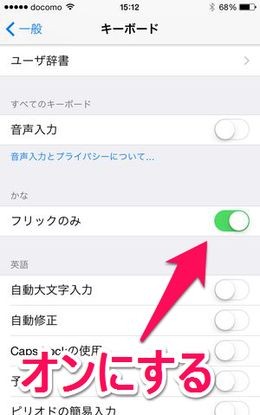
iPhoneの「設定」を開き、「一般」→「キーボード」と移動し、「フリックのみ」の項目をオンにします。
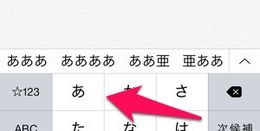
これで、「あ」などを連続で押すと「あああ」と入力可能になります。
「」括弧を効率よく入力
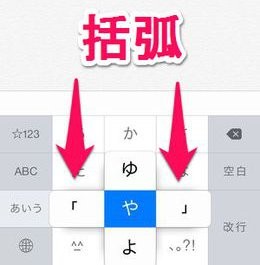
iPhoneでは日本語キーボードで「や」を長押しすると、そのまま左右のフリックで鍵括弧(かぎかっこ)が簡単に入力できます。
日本語入力では鍵括弧は意外とよく使いますので覚えておくと便利です。
音声入力をオフにする
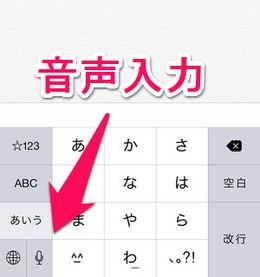
iPhoneの日本語キーボードで音声入力がオンになったままだと、キーボード切り替えのボタンが狭くなります。
私はiPhoneの音声入力を使っていません。精度もそこまで良くないですし、屋外だと周りの音が邪魔して使い物にならないからです。
音声入力のキーがあるままだと英字キーボードへの切り替えもやりにくくなりますので、音声入力を使わないならオフにしておきましょう。
音声入力をオフにするには
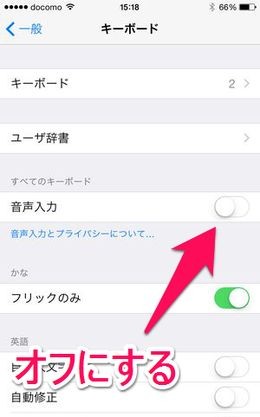
iPhoneの「設定」を開き、「一般」→「キーボード」と移動し、「音声入力」の項目をオフにします。
これで日本語キーボードから音声入力のマイクボタンが消え、キーボード切り替えがやりやすくなります。
小文字・濁点・半濁点の入力
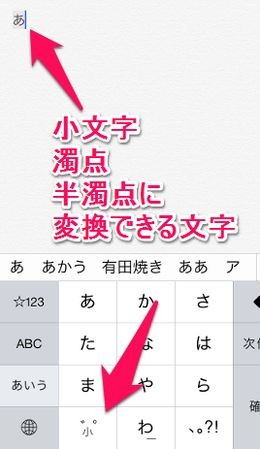
iPhoneで小文字や濁点、半濁点への変換が可能な文字を入力すると、通常絵文字を入力するためのキーが「小文字・濁点・半濁点」に変換するためのキーへ切り替わります。
例えば、「あ」を入力すると小さい「ぁ」へ変換するためにキーボードのボタンが切り替わります。
小文字を選んで「あ」を入力する感じではなく、「あ」を選んでから小文字にする感じといえば分かりやすいでしょうか。
「が」や「ぱ」などの濁点・半濁点の入力も同じ方法で行います。
iPhoneのフリック入力のコツを掴もう
以上がiPhoneのフリック入力が速くなる簡単なコツと知識のまとめです。
よく使う単語や挨拶などをiPhoneのユーザー辞書に単語登録しておけば、キーボード入力はもっと速くなります。
ガラケーからiPhoneに変えたばかりでフリック入力そのものに慣れていないという方は フリック ファンFree などのタイピング練習アプリでフリック入力を練習しましょう。